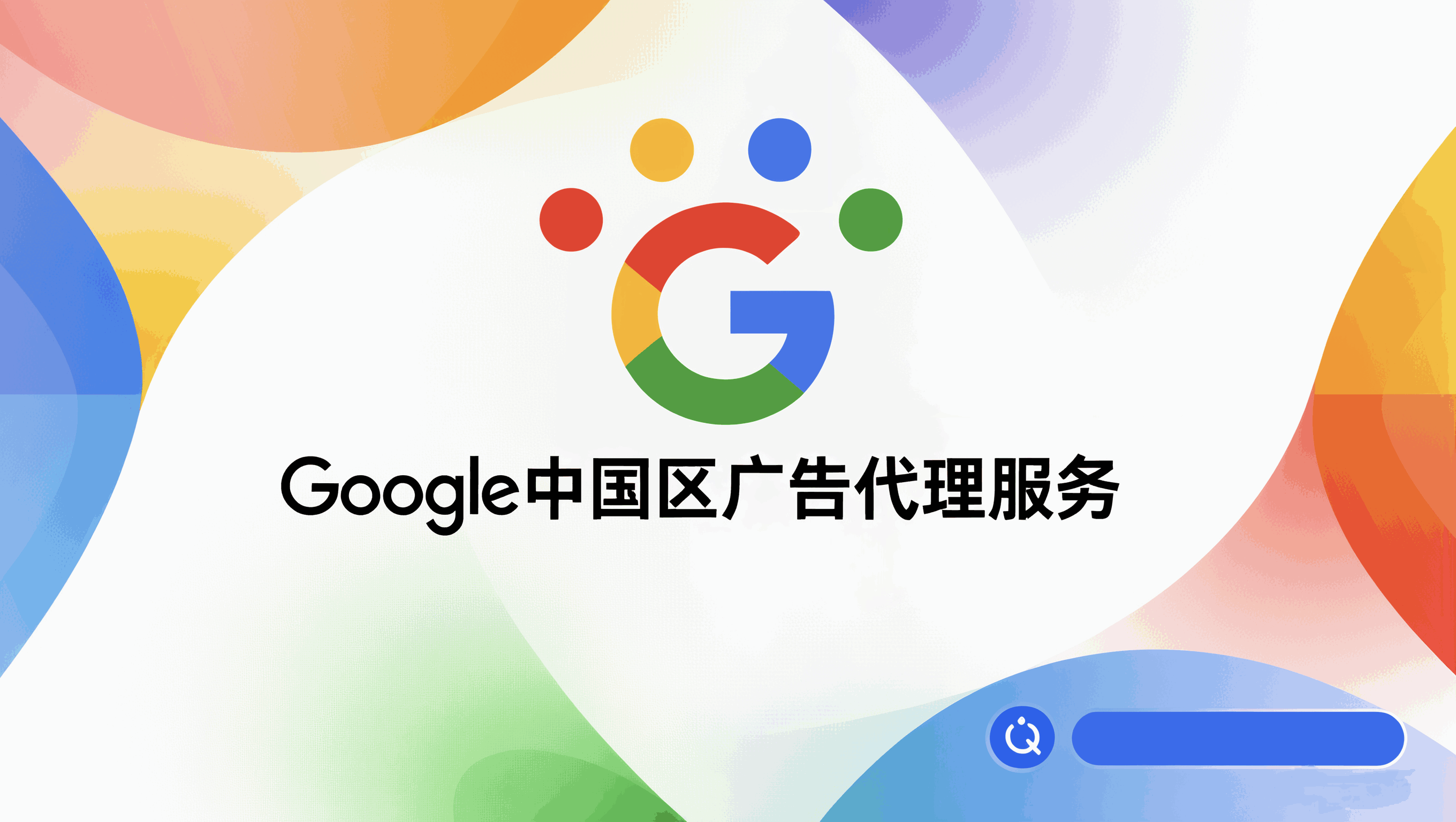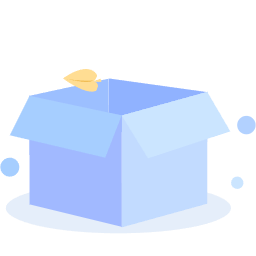亚马逊FBA发货实操:30分钟极速入库,成本直降!

各位跨境电商的实战精英们,大家好!我是你们的老朋友,也是新媒网跨境的资深导师。相信不少卖家,尤其是刚踏入亚马逊大门的“新兵”,在辛辛苦苦选品、开发、品牌打造之后,面对亚马逊卖家后台那密密麻麻的功能,总会感到一丝迷茫:好不容易把货备好了,到底该怎么把它们安全送到亚马逊的仓库呢?别急,今天我就手把手教大家如何玩转“Send to Amazon”发货流程,让你的货物顺利抵达FBA,冲刺销量!
在跨境电商的江湖里,库存管理堪称一门艺术。新媒网跨境获悉,发货量过多,商品滞销,高额的仓储费就会像流水一样哗哗地流走,尤其是对于那些卖得慢的商品;但发货太少,一旦爆单,库存告急,不仅白白错失销售良机,还会影响商品排名,甚至可能招致低库存费用,这简直是“断货如断臂”啊!所以,发多少货,是个大学问。咱们要做的,就是仔细研究历史销售数据,预判市场需求,结合季节性特点,力求做到精准补货,既能满足销量,又能把仓储成本控制在合理范围。这才是精细化运营的王道!
第一步:启动你的发货流程
好了,话不多说,咱们直接进入实战环节。第一步,也是最简单的一步,就是启动你的货件创建流程。在卖家后台,找到左上角的菜单图标(俗称“汉堡菜单”),点击它,然后依次选择“库存” > “货件”。接着,在“货件”的下拉菜单里,找到并点击“Send to Amazon”(发送至亚马逊)。这样,咱们的FBA发货之旅就正式拉开序幕了!
第二步:给你的货件流程起个好名字(可选操作)
亚马逊平台很“贴心”,会自动给你的货件流程分配一个带有日期和时间的默认名称,比如“STA (2025年5月25日, 下午3:34)”。不过,如果你同时要处理好几个货件,或者要把一个大货件拆分成几个小批次发货,那这些默认名称可能就不够用了。这时候,我强烈建议你自己动手,给货件起一个更具辨识度的名字,比如“夏季爆款补货01”、“新品首发批次”等等。自定义名称不仅便于你后期在“管理货件”页面快速查找,也能让你的发货管理更加清晰有序。
第三步:核对发货地址,别马虎!
这一步虽然看起来不起眼,但非常关键!你的卖家账户里可能会有多个发货地址,比如你的仓库地址、代发货点地址等等。在创建货件前,务必仔细核对当前显示的发货地址是否准确无误。一旦地址错误,轻则导致物流延误,重则引发不必要的额外费用,甚至影响货件的正常接收。所以,老铁们,这里一定要擦亮眼睛,确认无误再往下走!
第四步:添加你要发往亚马逊的商品
接下来,咱们就要告诉亚马逊,这次你准备发哪些宝贝过去。平台提供了两种非常实用的方式,你可以根据你的货件情况灵活选择:
- 选项A:手动添加商品(适合发货商品种类少、数量不多的情况)
- 选项B:通过批量文件上传(如果你要发的产品种类多、数量大,这个方法能大大提高效率)
选项A:从列表中手动选择商品
如果你这次要发的商品不多,或者你就是习惯“亲力亲为”,那手动添加是个不错的选择。在流程页面顶部,你可以通过商品标题、ASIN码、SKU码或者FNSKU码来搜索并找到你的商品。记得在搜索框旁边选择对应的搜索类型,这样才能精准找到哦。
关于箱内商品(Case Packs)的设置
这里要特别提一下箱内商品(Case Pack)的概念,它指的是一个外箱里只包含同一种ASIN的多个商品。如果你是整箱发货,使用箱内商品模板能省不少力气。你可以最多保存3个常用的包装模板。
要编辑已有的模板,选中它,然后点击铅笔图标。如果要新建一个模板,也很简单:
在“包装详情”(Packing details)这一栏,点击下拉菜单,选择“创建新的包装模板”(Create new packing template)。
接着,你需要填写这些关键信息:
- 包装模板名称:比如“产品A-12件装”,名称要简短、有描述性,方便记忆。
- 模板类型:选择“箱内商品”(case pack)。
- 每箱数量:这个很重要,比如一箱有12个。
- 箱子尺寸和重量(单位是磅):这些数据要准确,直接影响物流成本和仓库操作。
小贴士: 给每个包装模板起一个清晰明了的短名称,这可是仓库小哥快速识别货物的“暗号”,别小瞧了!
然后,在“谁准备商品?”(Who preps units?)下面选择你的“商品预处理类别”(Prep category)。如果你不需要额外的预处理,就直接选“无需预处理”(No prep needed)。
包装模板设置好之后,输入你要发货的箱子数量。如果商品有有效期,也别忘了填写。最后点击“准备好发送”(Ready to send)。
提个醒: 亚马逊平台会给出一些建议,比如使用制造商条形码,或者选择“商品包装即为运输包装”(Ships in product packaging)选项。如果条件允许,采纳这些建议能有效降低你的费用,还能简化物流环节,达到降本增效的效果,何乐而不为呢?
选项B:通过文件批量上传,效率神器!
如果你对表格操作很熟悉,并且这次要发的商品种类繁多、数量巨大,那批量文件上传绝对是你的不二之选。这个功能可以让你告别一个一个手动添加的繁琐,大大提升发货效率。
首先,选择“文件上传”(File Upload)。
接着,点击“生成并下载模板”(Generate and Download Template),下载亚马逊提供的专用表格模板。
把你准备好的商品信息按照模板要求填写进去,确保数据的准确性。一切准备就绪后,点击上传即可。
这里给大家展示一下箱内商品和单个商品两种批量上传表格的区别,方便大家理解和操作。

第五步:打印FNSKU标签(如果需要)
有些商品需要贴FNSKU标签,这是亚马逊自己的产品标识码,非常重要。
划重点: 请务必仔细查看“信息/操作”(Information/Action)这一栏,这里会明确告诉你哪些商品需要额外的预处理或贴标。
亚马逊平台也会在“Send to Amazon”流程底部提示你需要打印哪些SKU标签,比如“打印所有SKU标签:#(#件商品)”。
把这些标签打印出来,然后按照要求准确地贴到每个商品上。记住,标签必须完整覆盖商品上原有的任何条形码,否则亚马逊仓库在扫描时可能会出错,导致你的商品入库延迟或出现问题。
小贴士: 为了方便仓库操作人员,建议你把每个SKU的标签单独打印出来,这样他们就能更高效地进行贴标操作了。
第六步:确认运输详情
到了这一步,你需要决定用哪种方式把货件运送到亚马逊仓库。通常你有两种选择:
- 使用亚马逊合作承运商(Amazon-partnered carrier):在美国,这通常指的是UPS。对于大多数卖家来说,这是最常用也最方便的选择,亚马逊往往能提供更优惠的运费。
- 使用非亚马逊合作承运商(non-Amazon-partnered carrier):如果你有自己长期合作的物流商,也可以选择这个选项。
根据你的实际情况,选择适合你的运输方式。
第七步:打印箱唛并粘贴
确认了运输详情之后,就可以打印出你的箱唛(Box labels)了。这些箱唛是亚马逊仓库识别你的包裹和其中商品的重要凭证。
打印出来后,请务必将其牢固地贴在每个外箱上。再次提醒,确保箱唛能完整覆盖箱子上原有的任何条形码,避免混淆和扫描错误。这是一个看似简单却极易出错的环节,切不可掉以轻心!
第八步:寄送至亚马逊FBA,坐等入库!
所有准备工作都做好了,现在就到了发货的最后一步。
- 再次核对你的追踪详情:确保所有的物流信息都准确无误。
- 安排取件或自行送货:如果你选择了亚马逊合作承运商,可以在系统里直接安排UPS上门取件;如果你选择了自己的物流商,就按照他们的要求去操作吧。
恭喜你!当你完成以上所有步骤后,你的货件就正式踏上了前往亚马逊FBA仓库的旅程。新媒网跨境认为,跨境电商的每一步都充满挑战,但只要掌握方法,就能化繁为简。你可以在卖家后台的“货件” > “管理货件”页面,随时追踪你的货件状态,比如“运输中”(In transit)、“接收中”(Receiving)或者“已关闭”(Closed)。耐心等待,你的商品很快就能上架开售,为你的店铺带来新的增长!
新媒网(公号: 新媒网跨境发布),是一个专业的跨境电商、游戏、支付、贸易和广告社区平台,为百万跨境人传递最新的海外淘金精准资讯情报。
本文来源:新媒网 https://nmedialink.com/posts/amazon-fba-ship-30min-fast-inbound-cut-cost.html
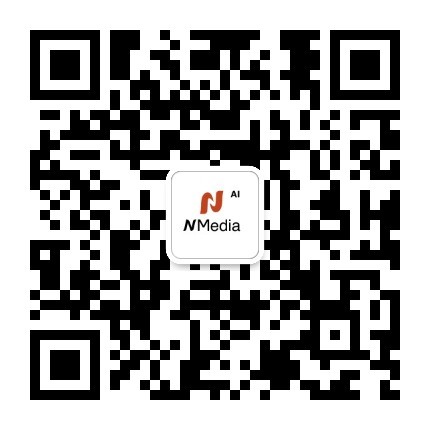
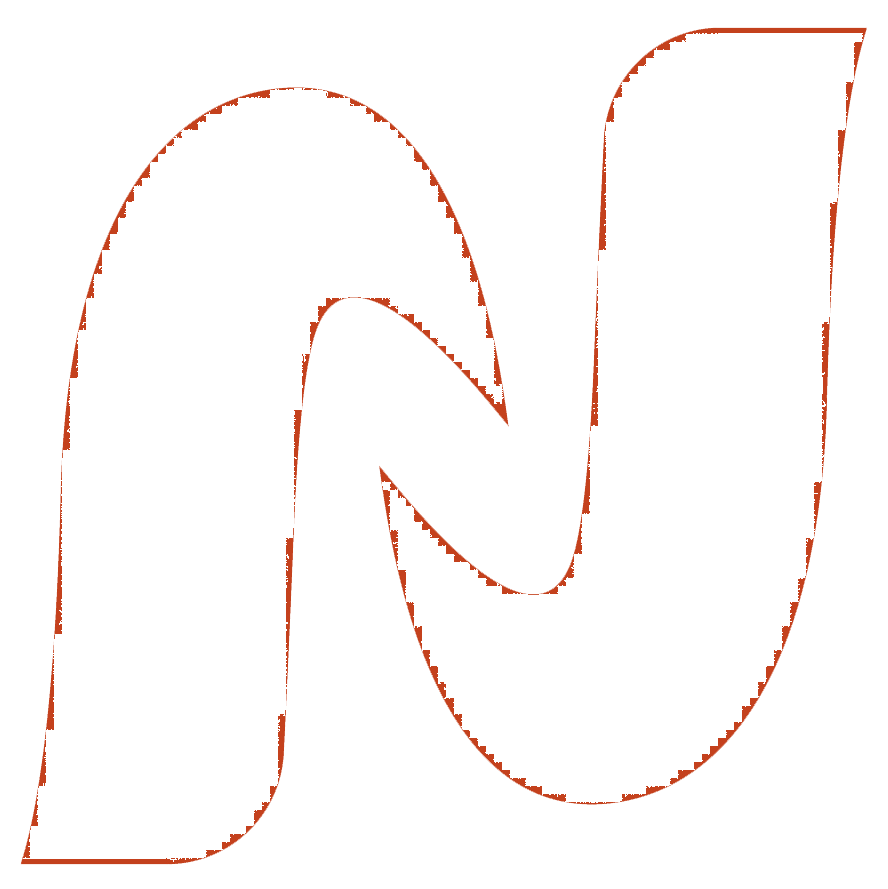
 粤公网安备 44011302004783号
粤公网安备 44011302004783号